SƠ LƯỢC NỘI DUNG
Lỗi .NET Framework 0x800F0907 xuất hiện khi bạn cố gắng cài đặt .NET Framework trên hệ thống của mình, và thông báo lỗi cho biết có vấn đề xảy ra trong quá trình cài đặt. Đây là một trong những lỗi phổ biến khi cài đặt .NET Framework trên Windows.
Cách sửa lỗi 0x800F0907 khi cài đặt .Net
Cập nhật Windows
- Bật Windows Update và chọn Check for Updates
- Nếu có bất kỳ bản cập nhật nào có liên quan đến .NET Framework, hãy cài đặt chúng
Sử dụng DISM
Bước 1. Mở Command Prompt với quyền quản trị
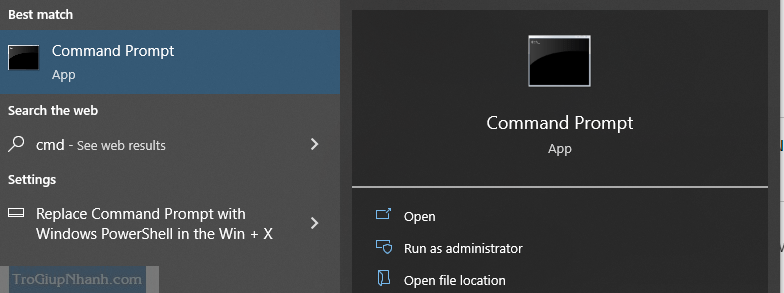
Bước 2. Gõ lệnh sau và nhấn Enter:
Dism /online /enable-feature /featurename:NetFx3 /All /Source:F:sourcessxs /LimitAccess
Trong đó, “F” là đĩa chứa Windows của bạn. Nếu Windows của bạn được cài đặt trên đĩa khác, vui lòng thay đổi ký tự ổ đĩa tương ứng.
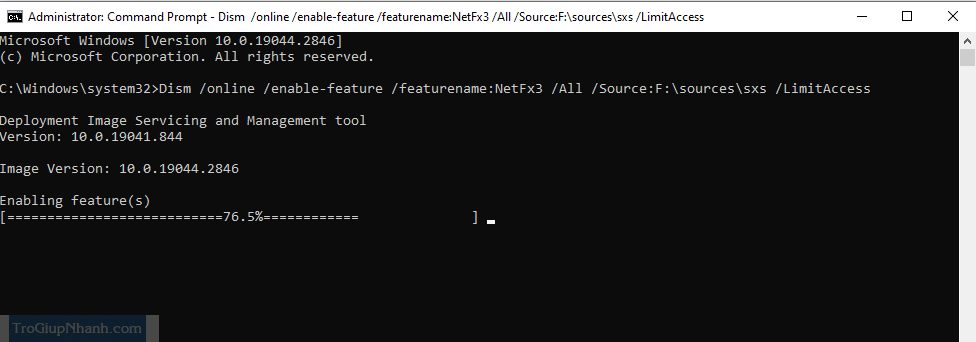
Sử dụng PowerShell
Bước 1. Mở PowerShell với quyền quản trị ( Run as Administrator )
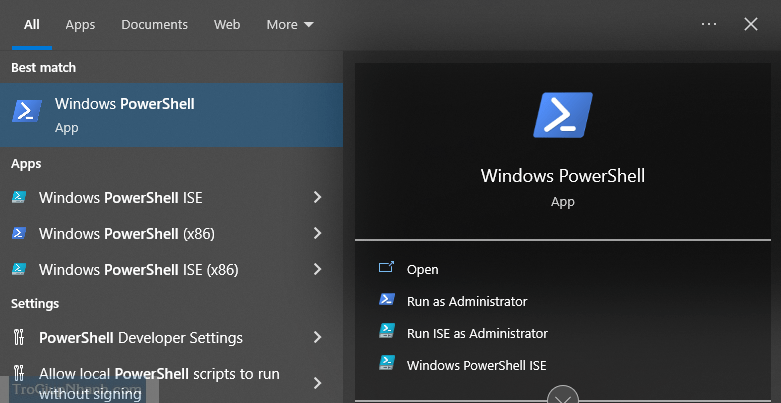
Bước 2. Gõ lệnh sau và nhấn Enter:
Install-WindowsFeature –name NET-Framework-Core -source <path-to-windows-dvd>
Trong đó, “<path-to-windows-dvd>” là đường dẫn đến đĩa cài đặt Windows của bạn.
Sử dụng .NET Framework Repair Tool
Bước 1. Tải xuống và cài đặt công cụ sửa chữa .NET Framework từ trang web của Microsoft
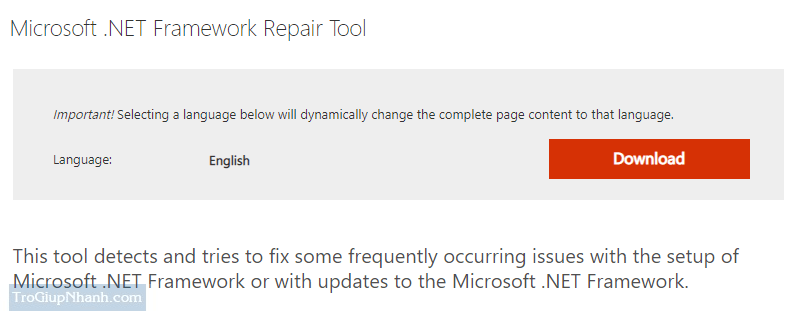
Bước 2. Chạy công cụ này và chọn sửa chữa các phiên bản của .NET Framework trên hệ thống của bạn.
Phần kết
Sau khi thực hiện các bước trên, bạn nên khởi động lại hệ thống của mình và kiểm tra xem lỗi đã được khắc phục chưa. Nếu vẫn gặp phải vấn đề, bạn có thể tham khảo các tài liệu hỗ trợ của Microsoft hoặc liên hệ với hỗ trợ kỹ thuật của nhà cung cấp của bạn để được trợ giúp thêm.
Mọi yêu cầu và thắc mắc cần hỗ trợ vui lòng liên hệ với chúng tôi, email : support@trogiupnhanh.com
